쪽지함
쪽지함
쪽지함은 말 그대로 쪽지를 받거나 보낼 수 있는 페이지를 말해요! 어떠한 기능들이 있는지 자세히 살펴볼까요?
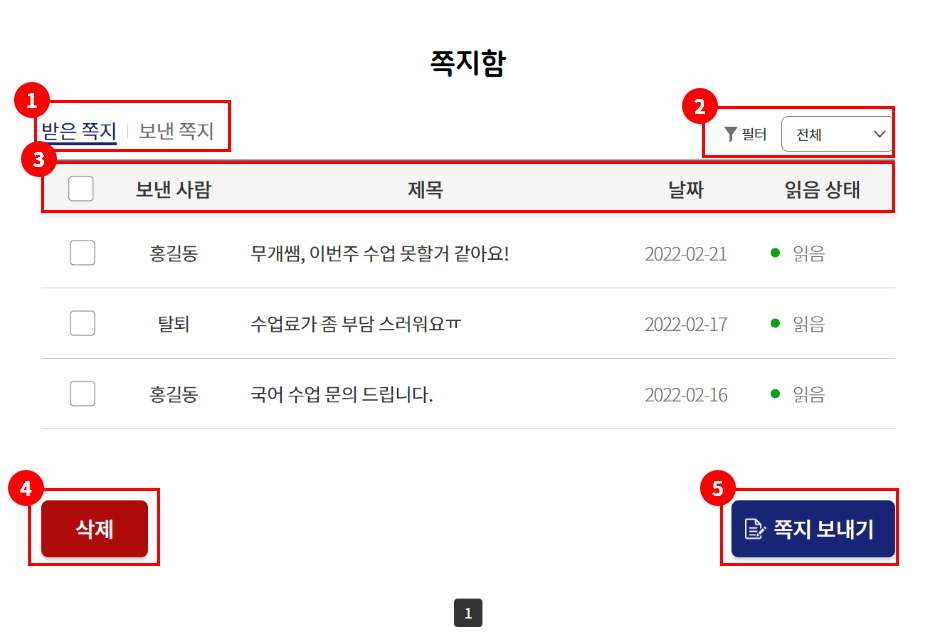 쪽지함의 받은 쪽지 목록 화면
쪽지함의 받은 쪽지 목록 화면
1. 받은 쪽지/보낸 쪽지
각각의 텍스트를 눌러 받은 쪽지함이나 보낸 쪽지함으로 이동하여 내용을 확인할 수 있어요!
2. 필터
필터를 선택하여 읽지 않은 쪽지나 읽은 쪽지만 골라 볼 수 있어요.
3. 표
표를 통해 보낸 사람이 누구인지, 어떤 제목인지, 쪽지를 받은/보낸 날짜가 언제인지, 읽음 상태 여부를 알 수 있어요. 맨 앞의 체크박스를 클릭하면 전체 선택을 할 수 있어요!
4. 삭제
삭제하고 싶은 쪽지들은 체크박스를 클릭하여 삭제 버튼을 누르면 삭제가 진행됩니다.
5. 쪽지 보내기
새로운 쪽지를 보내고 싶을 때는 ‘쪽지 보내기’ 버튼을 클릭해주세요! 쪽지를 작성할 수 있는 페이지로 이동합니다.
쪽지 보내기
쪽지 보내기 버튼을 누르면 해당 페이지로 이동해요! 받는 사람을 지정할 수 있고, 쪽지의 제목과 내용을 작성하여 쪽지를 보낼 수 있어요. 좀 더 자세히 살펴볼게요~
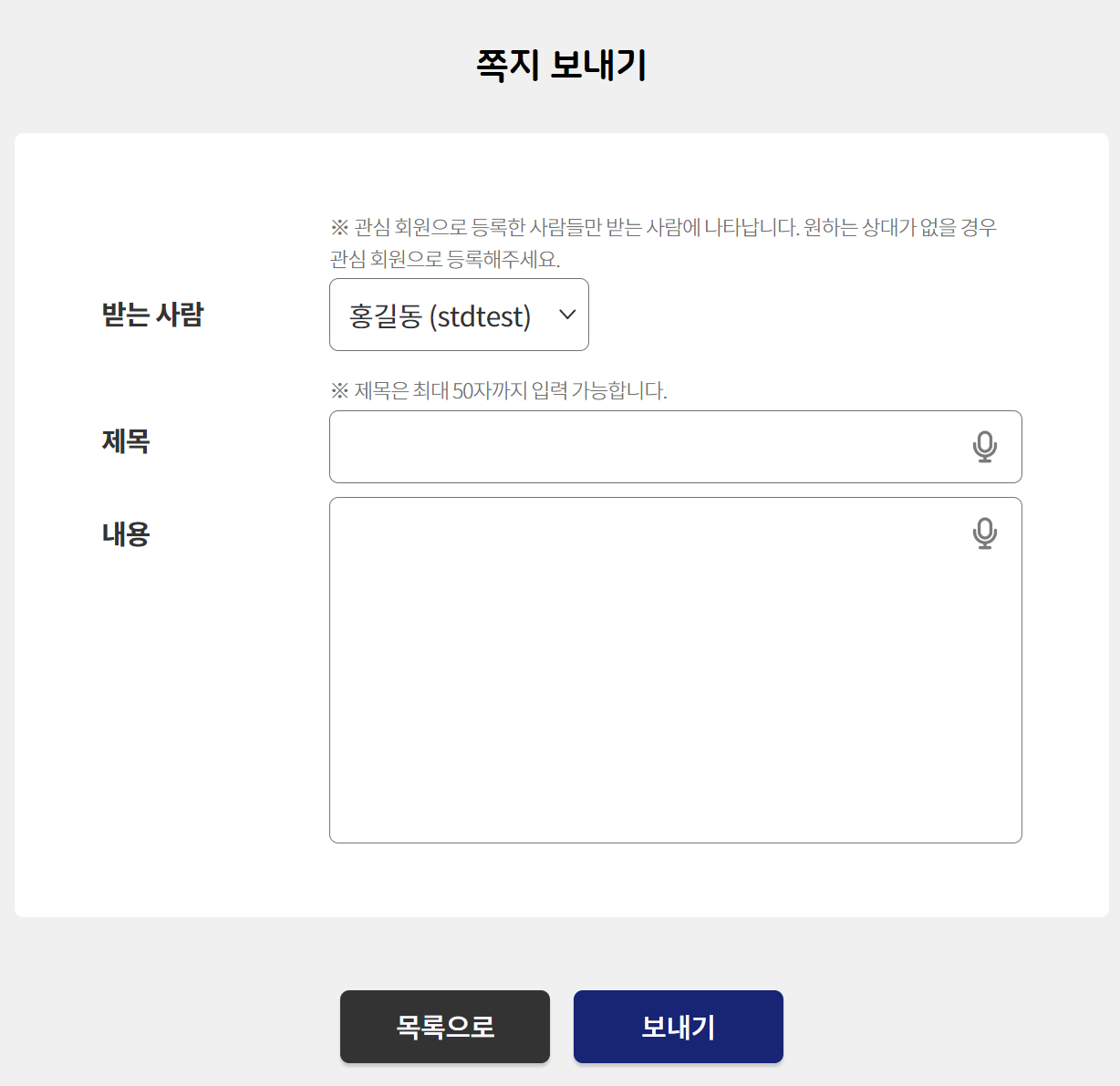 쪽지 작성하는 화면
쪽지 작성하는 화면
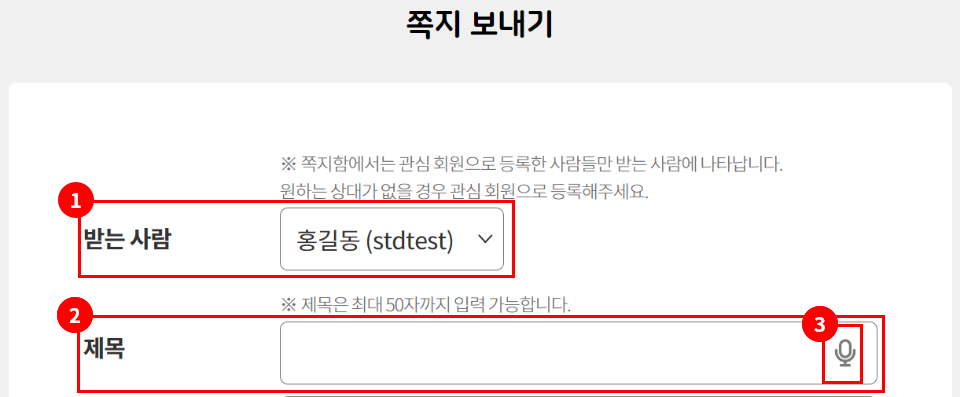
1. 받는 사람 선택
쪽지를 받을 사람을 선택할 수 있어요. 받는 사람은 관심 회원으로만 등록한 사람들만 리스트에 나타나게 돼요. 쪽지를 보낼 상대가 없는 경우 관심 회원을 먼저 등록해 주세요!
2. 제목
쪽지의 제목을 설정할 수 있어요. 제목은 최대 50자까지 입력할 수 있으니, 참고해 주세요.
3. 음성 인식 버튼
와요쌤에는 검색이 쉽도록 음성 인식 버튼이 있어요! 마이크를 연결한 뒤, 음성 인식 버튼을 누르면 자동으로 사용자의 음성을 인식해서 검색을 도와줘요.
(단, 인터넷 익스플로러나 Firefox 브라우저에서는 작동이 원활하지 않을 수 있어요. 더욱 편리하게 사용할 수 있도록 열심히 개선 중이니 조금만 기다려주세요!)
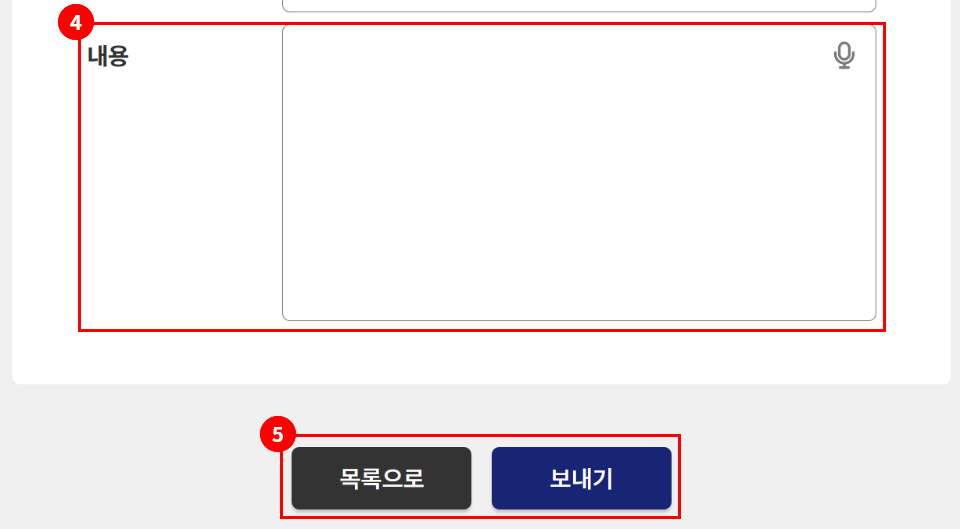
4. 내용
쪽지의 내용을 입력할 수 있는 입력창이에요. 제목 입력창과 마찬가지로 음성 인식 버튼이 있어서 버튼을 누르면 음성 인식으로도 내용을 작성할 수 있어요!
5. 목록으로 / 보내기 버튼
쪽지를 다 작성하셨나요? 그렇다면 오른쪽의 ‘보내기’ 버튼을 클릭해 주세요. 쪽지 보내는 것을 그만두시기를 원하신다면 왼쪽의 ‘목록으로’ 버튼을 눌러주시면 돼요!
관심 회원 등록
관심 회원을 등록하는 방법은 아주 쉬워요! 우선 관심 회원을 찾으러 가볼까요?
 와요쌤 헤더 부분 내비게이션 화면
와요쌤 헤더 부분 내비게이션 화면
1. 학생 찾기로 이동
먼저 관심이 가는 회원을 찾아야겠죠? 상단의 ‘학생 찾기’를 눌러 페이지를 이동해 주세요.
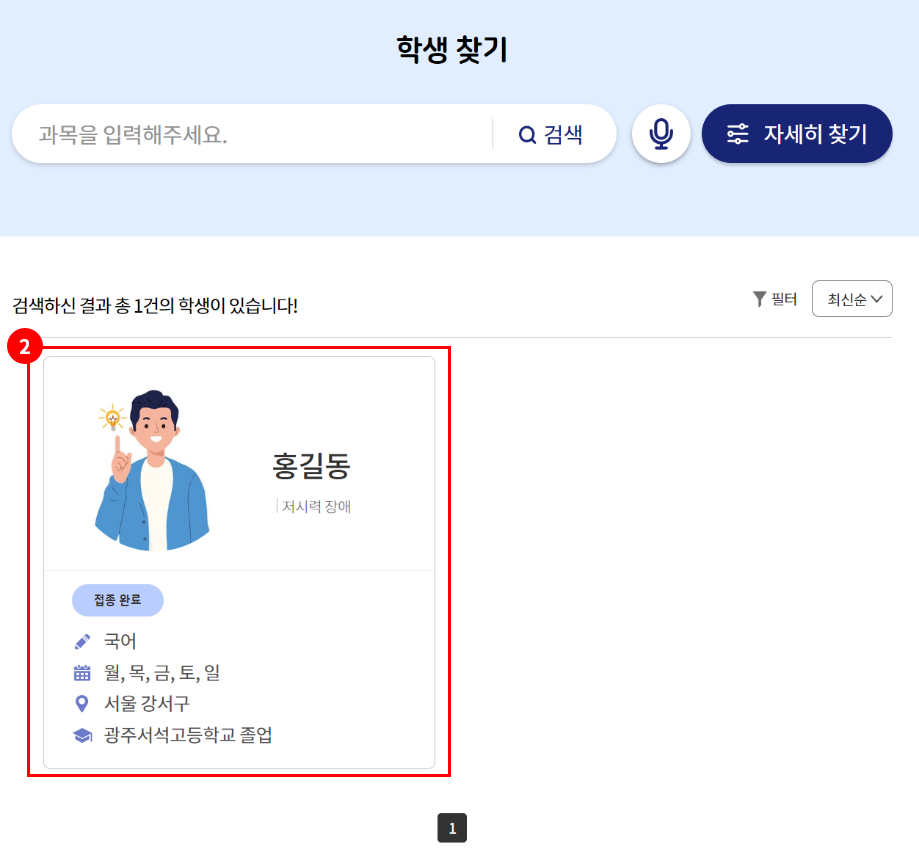 학생 찾기 목록 화면
학생 찾기 목록 화면
2. 학생 선택
검색하여 마음에 드는 학생을 찾았나요? 클릭해서 학생의 상세 프로필 페이지로 이동해 볼게요.
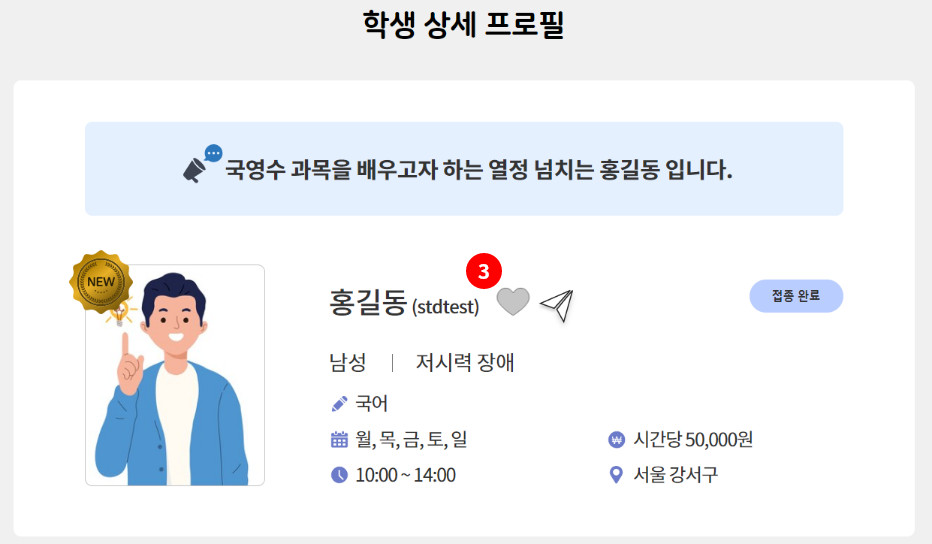 학생 상세 프로필 - 관심 학생 등록 전 모습
학생 상세 프로필 - 관심 학생 등록 전 모습
3. 관심 회원 등록
학생의 상세 페이지로 이동하여 하트 버튼을 누르면, 관심 회원 등록이 마무리됩니다.
내가 등록한 관심 회원의 리스트를 ‘마이페이지 - 관심 학생’ 메뉴에서 찾아볼 수 있어요!
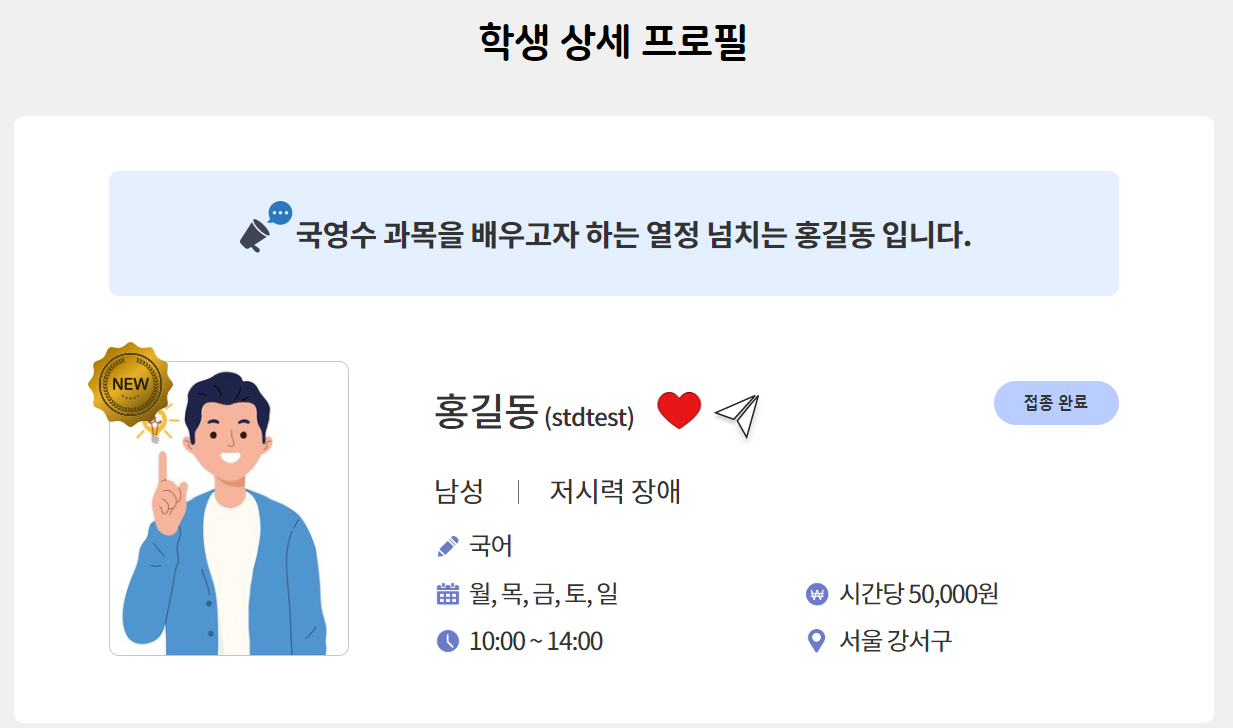 학생 상세 프로필 - 관심 학생 등록 후 모습
학생 상세 프로필 - 관심 학생 등록 후 모습
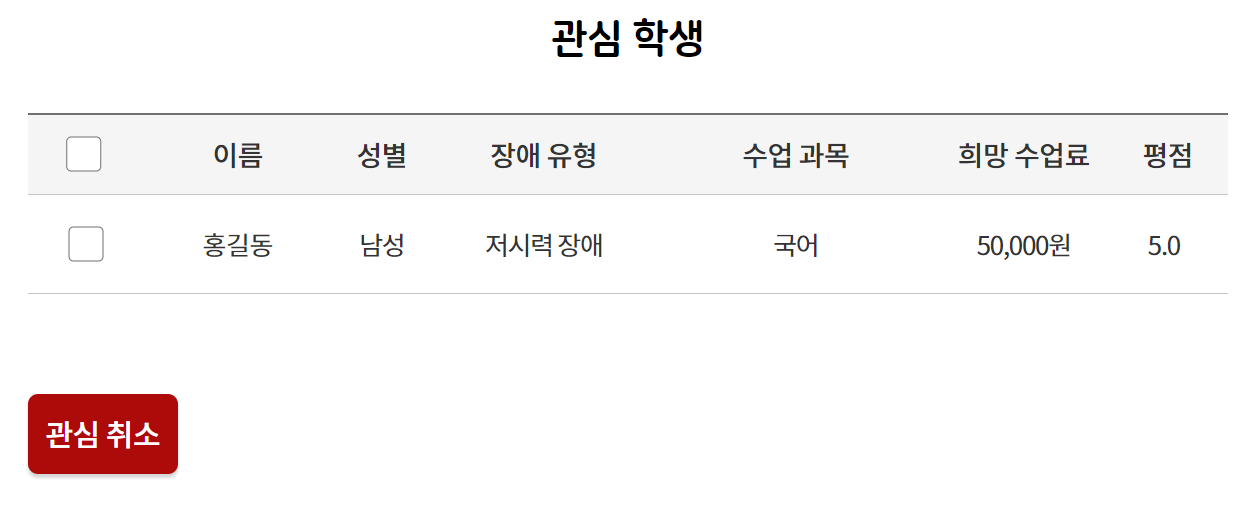 마이페이지 - 관심 학생. 관심 학생이 등록된 모습
마이페이지 - 관심 학생. 관심 학생이 등록된 모습
보낸 쪽지함
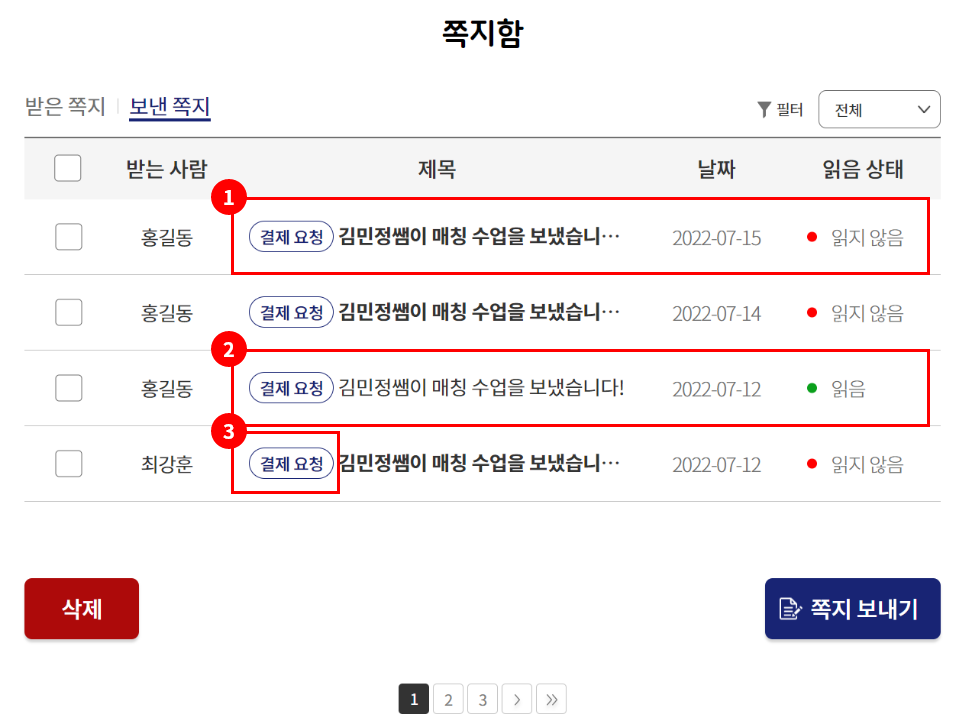 보낸 쪽지함 목록 화면
보낸 쪽지함 목록 화면
1. 새로운 쪽지
새로운 쪽지는 굵은 글씨로 표시되어 눈에 잘 띕니다. 읽음 상태도 읽지 않음과 빨간색 마크로 표시되어 있으니 구분하기 쉬워요.
2. 읽은 쪽지
읽은 쪽지는 얇은 글씨로 보이며, 읽음 상태도 '읽음'과 초록색 마크로 구분되어 있습니다.
3. 결제 요청
학생에게 견적서를 보내면 쪽지의 제목 앞에 ‘결제 요청’이라는 마크가 함께 표시됩니다.
보낸 쪽지
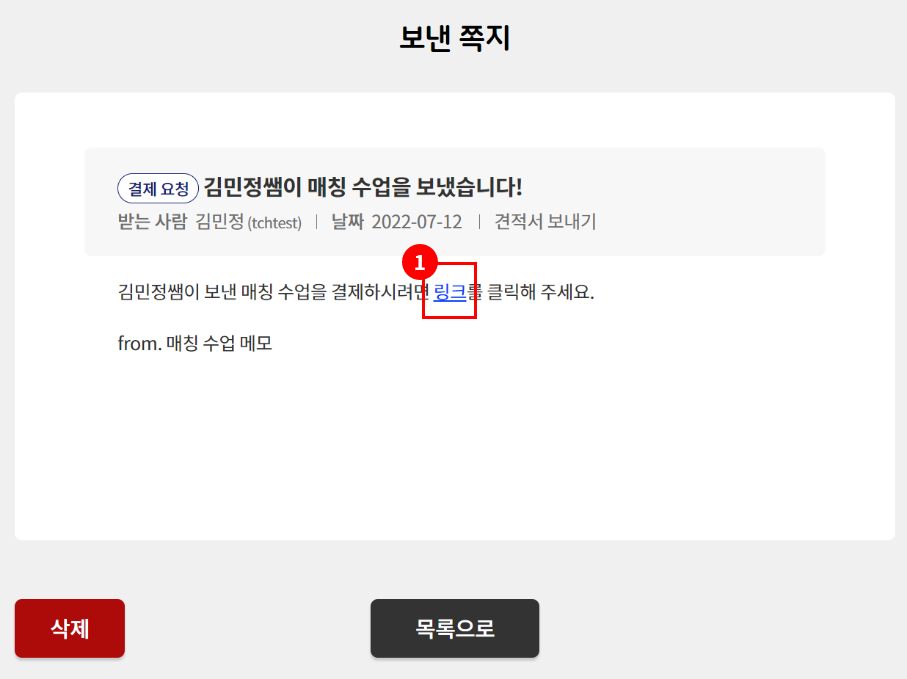 결제 요청 쪽지 상세 화면
결제 요청 쪽지 상세 화면
1. 결제 페이지 이동
결제를 진행하려면 해당 링크를 클릭하여 결제 페이지로 이동하여 결제를 진행해 주세요!